打印机驱动安装失败,小编教你解决打印机驱动安装失败的方法
- 分类:Win7 教程 回答于: 2018年10月19日 15:35:00
打印机要正常使用的话,都会遇到打印机驱动安装失败的问题,这其实是常见的故障,由于打印机种类以及品牌众多导致了打印机在连接电脑驱动难免会出现失败。针对打印机驱动的问题,其实小编已经把方法都整理成教程文章,希望对你有所帮助。
在购买新的打印机时都会配备驱动光盘以及说明书,一般来说按照说明书安装驱动即可,但是由于各种原因,比如没有电脑光盘怎么办?打印机驱动的安装并不那么容易,如果打印机驱动安装失败怎么办呢?
以下是解决打印机驱动安装失败的图文教程:
方法一:由于打印机的种类非常多,遇到的问题都是比较常见的,我们借助“驱动人生”或“驱动精灵”来解决打印机驱动安装失败。
1、网上搜索“驱动人生”或“驱动精灵”,找到官网下载安装,下图所示:
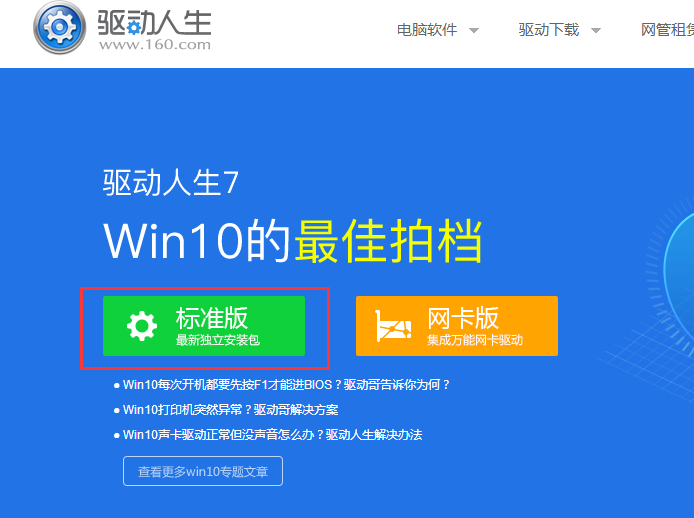
驱动安装失败图-1
2、安装后打开驱动人生界面,找到外设驱动,进行搜索即可,当出现了打印机驱动选择安装即可。

打印机图-2
方法二:启动打印机“Print Spooler ”服务解决驱动失败。
1、右击“我的电脑”,从弹出的菜单中选择“管理”。

打印机图-3
2、在打开的”计算机管理“窗口中,依次展开”服务和应用程序“→”服务“,找到” Print Spooler“服务并双击打开。

安装失败图-4
3、然后在弹出的窗口中,确保该服务已经被启动。如果没有启动, 将”启动类型“设置为”自动“,然后点击”启动“按钮启动该服务。

打印机驱动图-5

打印机驱动图-6
4、接下来按照打印机操作说明书的方法来安装打印机驱动程序。
以上是解决打印机驱动安装失败的图文教程。
 有用
26
有用
26


 小白系统
小白系统


 1000
1000 1000
1000 1000
1000 1000
1000 1000
1000 1000
1000 1000
1000 1000
1000 1000
1000 1000
1000猜您喜欢
- 教你如何设置win7系统性能优化..2019/01/22
- 技术编辑教您win7旗舰版安装教程..2019/02/13
- 详解win7任务管理器快捷键是什么..2021/10/27
- 网速很慢,小编教你电脑网速很慢怎么办..2018/10/12
- win11改为win7界面的方法2022/11/13
- 笔者教你电脑屏幕亮度怎么调节..2019/01/30
相关推荐
- steam游戏闪退,小编教你steam游戏闪退..2018/04/03
- 深度技术ghost win7纯净版系统下载..2021/11/12
- 如何重装系统win7,小编教你如何快速重..2018/06/07
- 电脑管家重装系统win72022/10/19
- 数据恢复软件绿色有哪些2023/04/04
- 简述win7无法启动怎么重装系统..2023/03/07

















